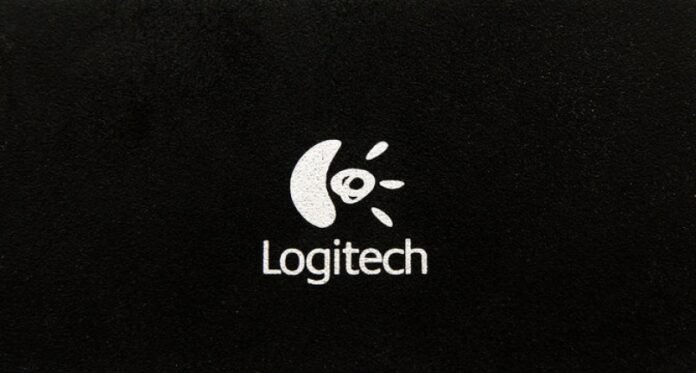U hebt een Logitech-apparaat aangesloten op uw pc, zoals een muis , toetsenbord of webcam . Je bent tevreden met hoe het werkt, maar je ergert je aan een programma dat elke keer wordt gestart als je Windows : Logitech Downloadassistent . Wat is dat ? Wat is het punt ? En vooral: hoe kom je ervan af?
Wat is Logitech Download Assistant en waarvoor dient het?
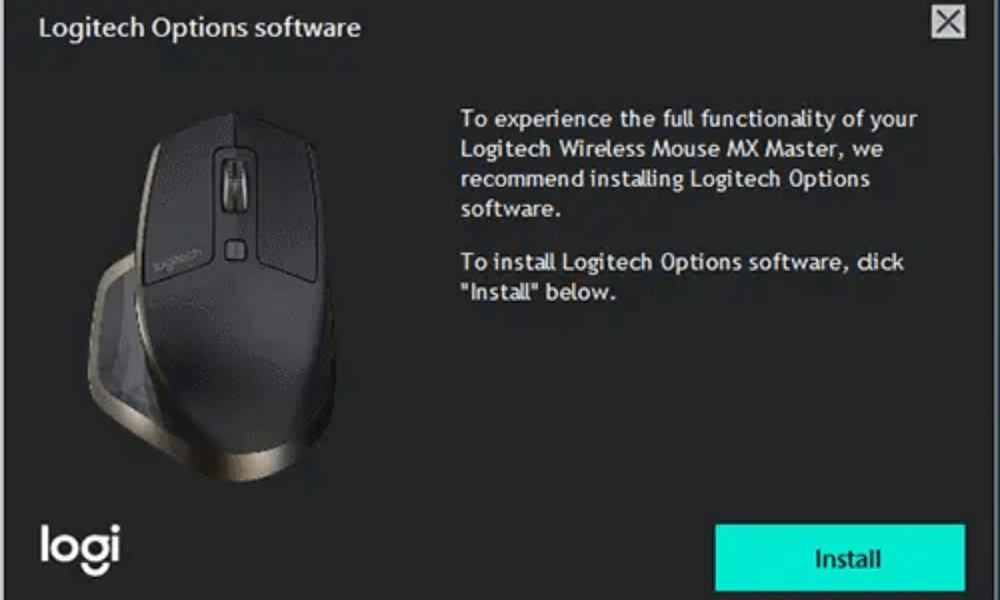
Logitech Download Assistant is een programma dat Logitech-apparaten detecteert die op uw pc zijn aangesloten en controleert of hun stuurprogramma's up-to-date zijn. Als dat niet het geval is, biedt het aan om ze automatisch te downloaden en te installeren. Het kan ook andere optionele of gerelateerde Logitech-software voorstellen om uw gebruikerservaring te verbeteren.
Logitech Download Assistant zou uw leven gemakkelijker moeten maken door te voorkomen dat u handmatig naar de nieuwste stuurprogramma's voor uw Logitech-apparaten hoeft te zoeken. Het kan echter ook nadelen hebben, zoals:
- Het verbruikt systeembronnen en vertraagt het opstarten Windows , wat kan resulteren in foutcode 0xc0000185 op uw computer.
- Het kan conflicteren met andere programma's of fouten in het register veroorzaken .
- vroegtijdige of ongewenste meldingen sturen
- Het kan software installeren die u niet nodig hebt of wilt.
Als u met een van deze problemen wordt geconfronteerd of gewoon de Logitech Download Assistant wilt verwijderen, kunt u deze uitschakelen of van uw pc verwijderen.
Hoe schakel ik Logitech Download Assistant uit bij het opstarten?

De eenvoudigste en snelste methode om Logitech Download Assistant bij het opstarten uit te schakelen, is door dit via Taakbeheer te doen. Hier leest u hoe u het moet doen:
- Druk op Ctrl+Shift+Esc om Taakbeheer te openen.
- Klik op het Opstarten .
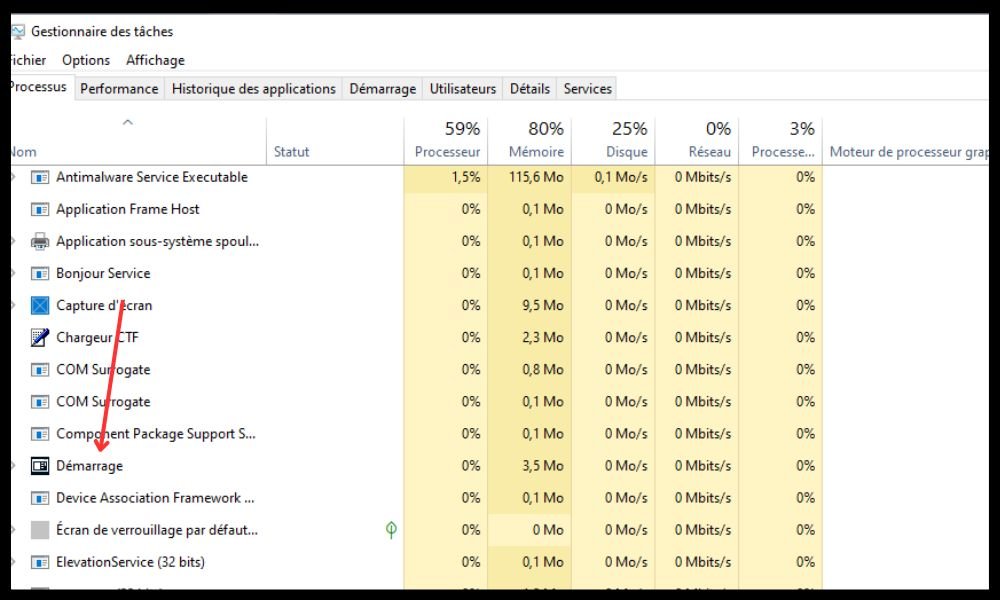
- Klik met de rechtermuisknop op Logitech Download Assistant en kies Uitschakelen .
- Start uw pc opnieuw op en controleer of LDA niet meer verschijnt wanneer Windows start.
Deze methode voorkomt dat Logitech Download Assistant automatisch wordt gestart, maar verwijdert deze niet van uw pc. Als u het volledig wilt verwijderen, volgt u de volgende methode.
Hoe verwijdert u Logitech Download Assistant van uw pc?
De meest effectieve methode om Logitech Download Assistant van uw pc te verwijderen, is via het Configuratiescherm. Hier leest u hoe u het moet doen:
- Open het Configuratiescherm door op Windows + R- en control in het dialoogvenster Uitvoeren.
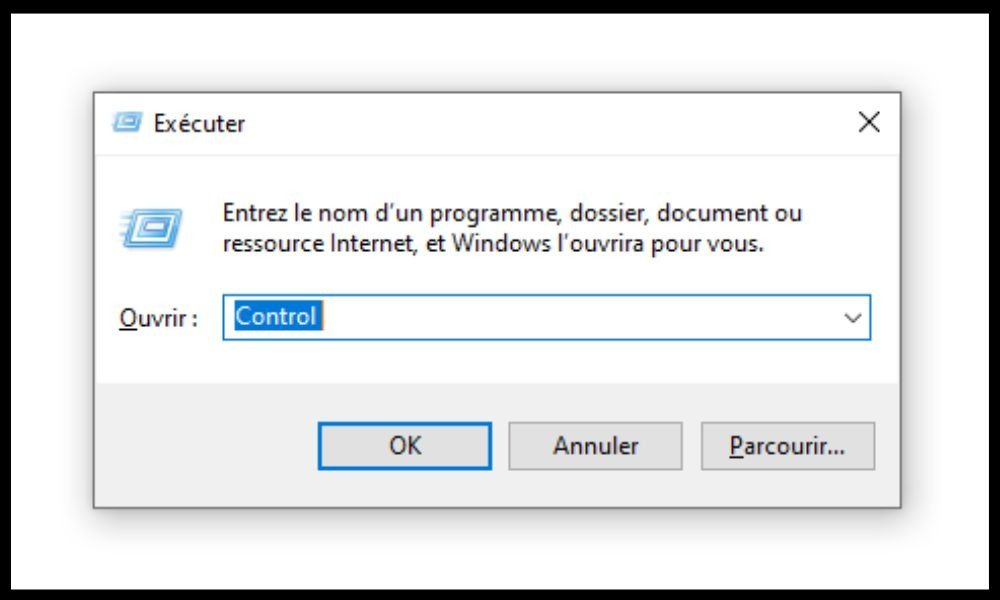
- Klik op Een programma verwijderen onder de Programma's .

- Zoek Logitech Download Assistant in de lijst met geïnstalleerde programma's en klik erop.
- Klik op Verwijderen en volg de instructies op het scherm om het verwijderen te voltooien.
- Start uw pc opnieuw op en controleer of LDA van uw pc is verwijderd.
Met deze methode wordt Logitech Download Assistant van uw pc verwijderd , maar er kunnen sporen achterblijven in het register of de System32-map. Als u ze wilt verwijderen, volgt u de volgende methode.
Hoe resten van Logitech Download Assistant verwijderen?
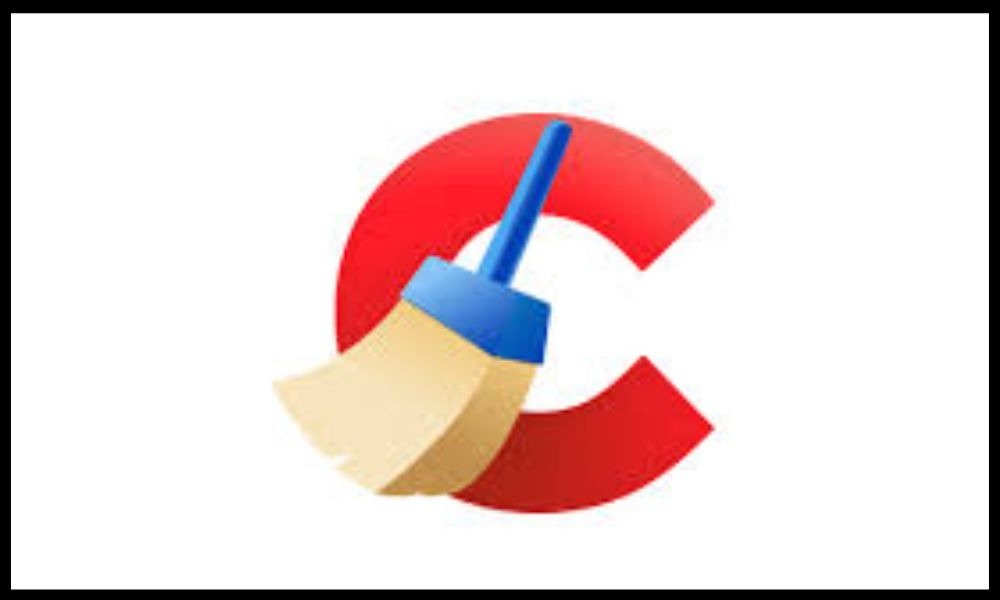
De meest uitgebreide methode om resten van Logitech Download Assistant op te ruimen, is door dit te doen via schoonmaaksoftware zoals CCleaner. Hier leest u hoe u het moet doen:
- Download CCleaner, installeer het en voer het uit.
- Klik op Opschonen en vink de vakjes aan voor de items die u wilt opschonen, inclusief het register en tijdelijke bestanden.
- Klik op Scannen en wacht tot de scan is voltooid.
- Klik op Opschonen en bevestig uw keuze.
- Start uw pc opnieuw op en controleer of LDA volledig van uw pc is verwijderd.
Met deze methode kunt u resten van Logitech Download Assistant opschonen, maar ook de prestaties van uw pc optimaliseren door onnodige of verouderde bestanden te verwijderen.
Veelgestelde vragen
Hier volgen enkele veelgestelde vragen over Logitech Download Assistant:
Is Logitech Download Assistant een virus?
Nee, Logitech Download Assistant is geen virus , maar een legitiem programma van Logitech. Het kan echter als mogelijk ongewenste software (PUP) worden beschouwd als het zonder uw toestemming wordt geïnstalleerd of problemen veroorzaakt.
Is Logitech Download Assistant nodig?
Nee, Logitech Download Assistant is niet noodzakelijk, maar kan wel handig zijn als u uw Logitech-stuurprogramma's automatisch bijgewerkt wilt houden . Beheer je de updates liever zelf of maak je geen gebruik van Logitech-randapparatuur, dan kun je deze zonder problemen uitschakelen of verwijderen.
Hoe installeer ik Logitech Download Assistant opnieuw?
Als u Logitech Download Assistant hebt uitgeschakeld of verwijderd en deze opnieuw wilt installeren, kunt u dit doen door het stuurprogramma voor uw Logitech-apparaat te downloaden van de officiële Logitech-website. Zorg ervoor dat u tijdens de installatie het vakje aanvinkt om Logitech Download Assistant te installeren.
Hoe zorg ik ervoor dat de Logitech Download Assistant niet opnieuw wordt geïnstalleerd?
Windows update , kunt u dit voorkomen door het bestand LogiLDA.dll in de map System32 te verwijderen. Om dit te doen, volgt u deze stappen:
- Open de Verkenner en navigeer naar de map C:\ Windows \System32.
- Zoek het bestand LogiLDA.dll en klik er met de rechtermuisknop op.
- Kies Verwijderen en bevestig uw keuze.
- Start uw pc opnieuw op en controleer of LDA niet langer opnieuw wordt geïnstalleerd.
Hoe schakel ik Logitech Download Assistant-meldingen uit?
Als u Logitech Download Assistant wilt behouden, maar de meldingen die u ontvangt wilt uitschakelen, kunt u dit doen door Windows meldingsinstellingen te wijzigen. Om dit te doen, volgt u deze stappen:
- Windows instellingen Windows + I -toetsen .

- Klik op Systeem en vervolgens op Meldingen en acties .
- Blader door de lijst met apps en zoek Logitech Download Assistant .
- Klik op de knop om meldingen van deze app uit te schakelen.
Conclusie
Logitech Download Assistant is een programma dat u kan helpen uw Logitech-stuurprogramma's up-to-date te houden, maar dat u ook wat ongemak kan bezorgen. Als u er vanaf wilt, kunt u het uitschakelen of van uw pc verwijderen door de methoden te volgen die we in dit artikel hebben gepresenteerd. Met deze methoden kunt u ook programma's uitschakelen wanneer uw pc opstart , wat de prestaties en snelheid kan verbeteren. We hopen dat dit artikel nuttig was en dat u uw probleem heeft kunnen oplossen met de Logitech Download Assistant. Als u vragen of opmerkingen heeft, kunt u deze hieronder achterlaten.